

作者: Vernon Roderick, 最新更新: 2017年9月26日
今天我们将学习如何在iPhone或iPad上修复iTunes Error 4013(iPhone Error 4013)和iTunes Error 4014。
如今大多数iPhone用户现在都在使用最新的iOS 11,它提供了许多新功能,可以对如何进一步使用iOS设备进行重大更改。 但是,仍然有一些人遇到iOS 11升级带来的几个问题,这阻碍了他们使用他们的iPhone或iPad。
这些问题包括错误4013和4014的出现。 如果您正在阅读本文,那么您必须是解决这些问题的人之一。 仔细阅读并执行下面的解决方案,最终解决升级到iOS 11后出现问题的问题。
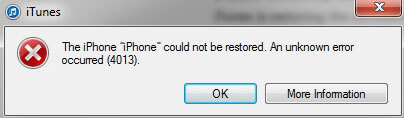
修复iTunes错误4013和iTunes错误4014
部分1:在iPhone / iPad上发生iPhone错误4013 / 4014的原因第2部分:修复iPhone上错误4014的常见解决方案部分3:使用FoneDog工具包修复错误4013 / 4014 - iOS系统恢复部分4。 视频指南:如何在iPhone / iPad中解决iPhone错误4013或iTunes错误4014
这两个错误的原因 4013 和 4014错误 众所周知,很难识别,但许多人都在研究可能导致此类问题的可能情况。 以下是突然出现上述错误的一些情况:
当iOS设备的Lightning端口工作不正常且一致时,可能会出现iPhone错误4013 / 4014。
设备的硬件可能正在检测此Qport上的问题,这反过来会通过显示iPhone错误4013 / 4014向用户发出警告。
很难知道这些错误与故障照明端口有什么关系,但确实可能。
如果您首先没有这种连接,那么使用严重依赖稳定Internet连接的应用程序可能会导致错误4013和4014。
当您尝试获取最近的iOS更新但网络连接不良时,很可能会出现这种情况 - 导致iTunes错误4013 / 4014表明您的设备出现问题。
当升级的iOS设备内存不足时,iOS更新期间也可能遇到一个或两个错误。
虽然低存储空间似乎远不是导致错误4013 / 4014的原因,但它不会削弱这个因素 - 从iOS设备中删除所有未使用的文件和应用程序,然后再将其升级到某个iOS更新。
这两个错误不仅出现在iOS设备中,还出现在iTunes应用程序中,这可能是由于安装不正确以及使用它造成的一些配置错误而导致的。
当您将iOS设备连接到安装了iTunes应用程序的计算机时,您可以在弹出此消息时检测到存在问题: “iPhone“iPhone”无法恢复。 发生未知错误(4013 / 4014)“
幸运的是,有几种方法可以修复iOS设备上的iPhone错误4013或iTunes错误4014。 遵循下面的步骤,找到可以解决问题的常见解决方案。 从各个方面查看哪种解决方案适合您:
有时,iPhone错误4013或iTunes错误4014可能是与硬件相关的问题,尤其是当您的iOS设备有闪光灯端口故障或者您一直在使用低质量USB连接器(或已经损坏的连接器)时。
如果是这种情况,iPhone错误4013或iTunes错误4014可能会提醒您,当您将设备插入计算机时,iTunes无法识别您的设备。
执行以下操作以查明您的设备是否存在闪电端口问题:

故事的另一面是,当iTunes的iTunes无法识别您的iOS设备时,因为它安装在您的计算机上。 您可以通过执行以下操作来确定iTunes是否未正确安装或配置:
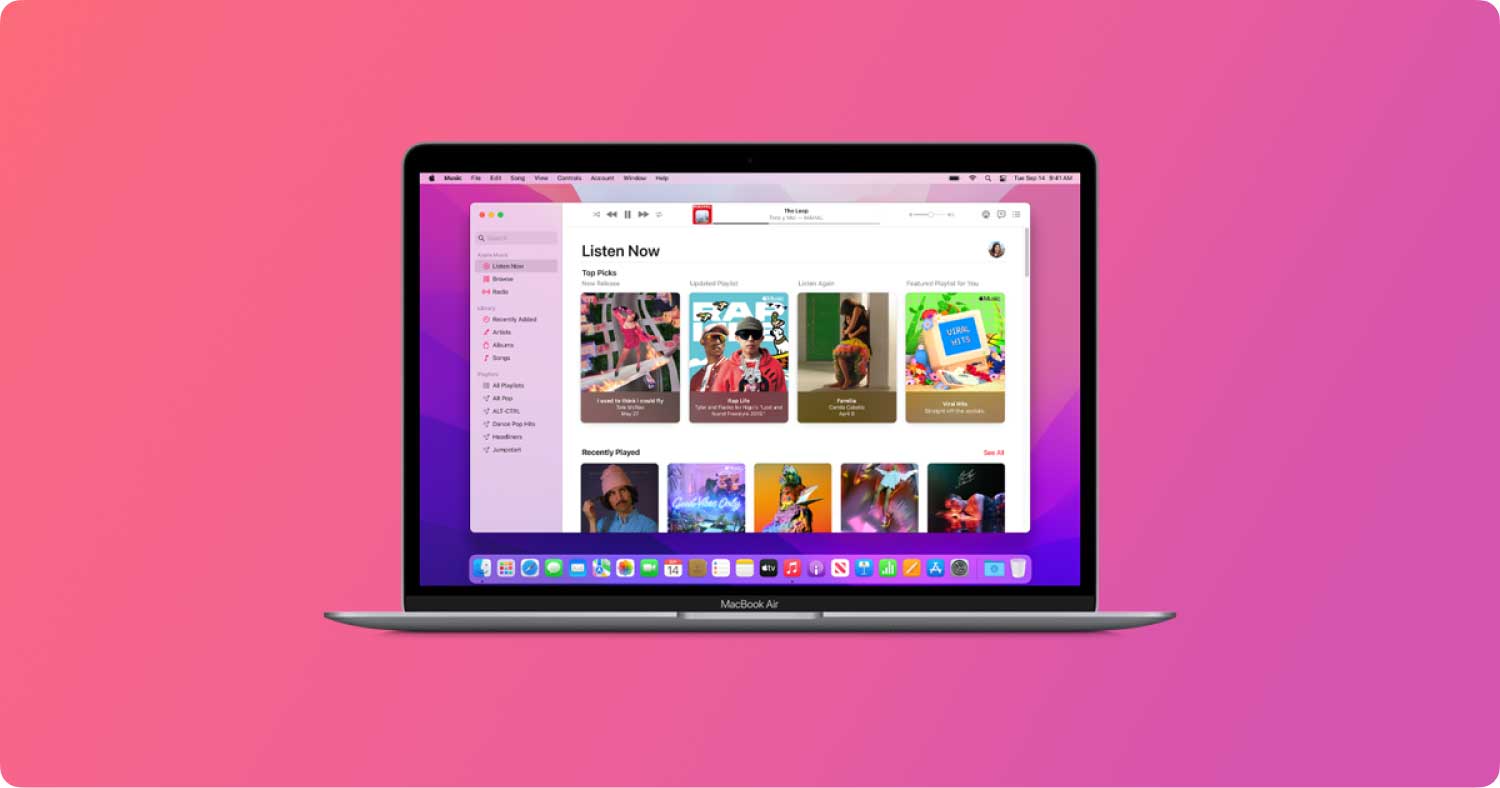
如果您在更新iPhone或iPad的iOS版本时偶然发现iPhone错误4013或iTunes错误4014,则可能没有足够的存储空间来进行即将到来的更新。
查看设备上安装的所有文件和应用程序,并确定哪些文件和应用程序不再使用。
删除这些文件并卸载这些应用程序以释放足够的空间以容纳iOS更新。 但在执行任何这些清理程序之前,请确保先备份它们。
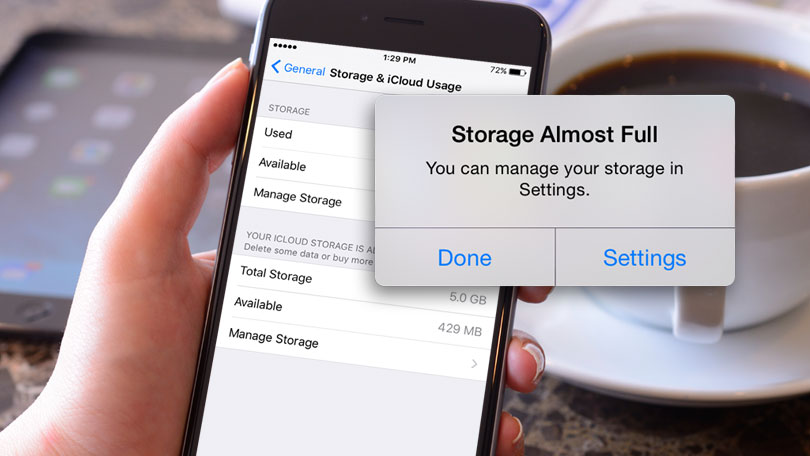
错误4013或错误4014也可能是由iOS设备上的某些设置引起的,这些设置在初始设置期间可能已经过时,配置错误或不正确。
通过对iOS设备上的所有设置进行重置,可以消除此类错误; 但是,此过程将清除所有文件和数据。 在执行重置之前先执行设备备份,这可以从中完成 设置 > 其它行业 > 重设 > 复位所有设置.
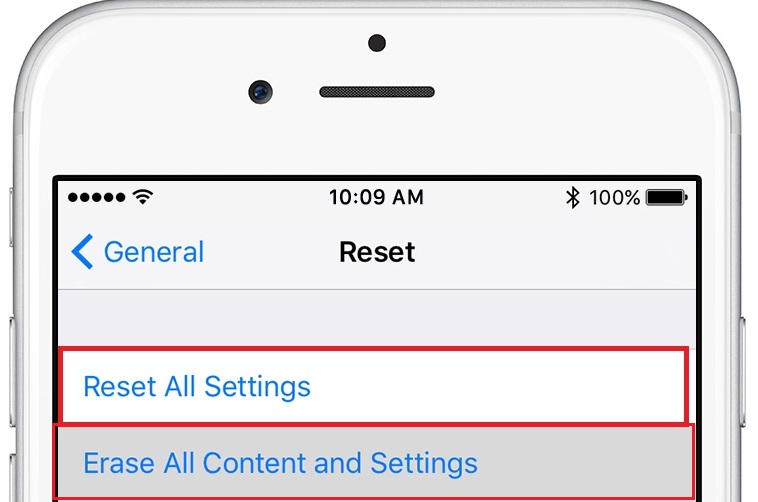
与重置设备上的所有设置类似,您也可以进行恢复出厂设置,以便在使用iPhone或iPad时重新开始。 要执行以下操作,请执行以下操作:
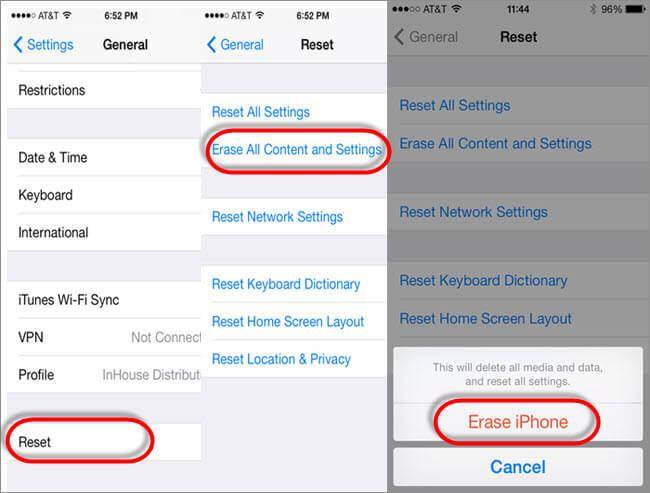
设备固件升级模式或DFU是iOS设备的状态,无论设备当前处于何种软件条件,它都可以恢复。
进入DFU模式通常在遇到iOS问题时执行,例如错误4013和4014。
在iPhone或iPad上启用DFU模式可以帮助您将手机恢复到全新状态,但请注意,这样做会消除其所有文件,数据和设置。
要进入DFU模式并使用iTunes恢复设备,请执行以下操作:
更多DFU信息,您可以看到文章:

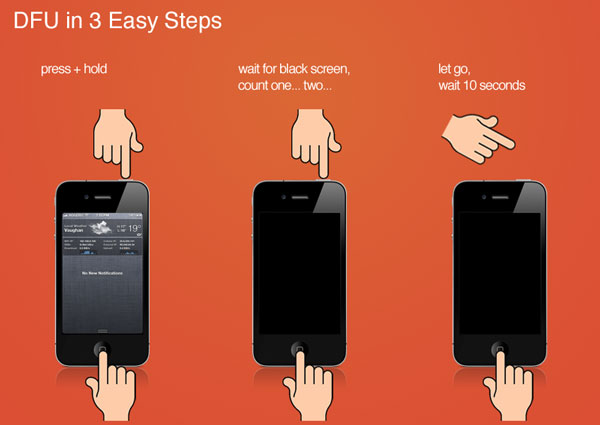
如果上述常见解决方案均无效,我们将向您介绍我们的解决方案 FoneDog工具包 - iOS系统恢复。 它是一个包含全面解决方案的工具,涵盖iOS和Android设备中的各种问题。
要解决iPhone错误4013或iTunes错误4014,您需要安装此程序并使用名为iOS System Recovery的模块,该模块可深入运行iOS设备的软件组件并执行系统恢复。 它也可以用来恢复你的 照片,联系人,短信。
我们的 FoneDog工具包 可以从我们这里下载 网站。 获取副本并将其安装在台式计算机或笔记本电脑上。 点击下载按钮,免费试用吧!
要使用我们的FoneDog工具包解决问题,请按照以下步骤操作:
我们需要修复FoneDog工具包的模块 错误4013 / 4014 为 系统恢复 模块。 要找到它,请找到代表齿轮图标的菜单图块,里面有扳手。 点击此菜单后,您将进入下一页。

在继续进行FoneDog工具包的系统恢复过程之前,我们要求您注意下面列出的一些重要提醒。 注意到后,点击“开始“按钮进入下一页:
1)通过我们的FoneDog工具包执行系统恢复不会删除所有iOS设备的文件和数据,但在继续下一步之前,最好先备份它们。
2)如果您的iOS设备当前已解锁,则会将其设置为“已锁定”。
3)如果您的iOS设备目前越狱,它将被设置为“非越狱”状态。

在步骤2上,我们要求您确保我们的FoneDog工具包能够很好地识别您的iOS设备,这是因为在此步骤中,我们现在将获得最适合安装在iOS设备上的固件包。
您从我们的FoneDog工具包中看到的当前页面具有下拉字段,其中包含表示您的iOS设备规格的预设值,并且通过确保步骤2已完成,FoneDog工具包将自动将这些规范分配给这些字段并将用于找到正确的固件。

单击“获取固件”修复“按钮。 这将要求您等待几分钟,直到下载固件。
除此之外,还有另一种方法可以为您的设备获取最合适的固件包。 您可以使用您选择的浏览器自行下载固件。
当你已经有了它的副本时,点击“选择“按钮命令FoneDog工具包在恢复过程中使用该固件包。
为iOS设备获取正确的固件包后,系统恢复过程将立即开始。
我们的FoneDog工具包将通过将固件包应用到您的iOS设备并为其提供新的iOS系统来完成此步骤。
您还需要等待几分钟,直到此过程完成。 此外,恢复完成后,您的iOS设备将自动重启。
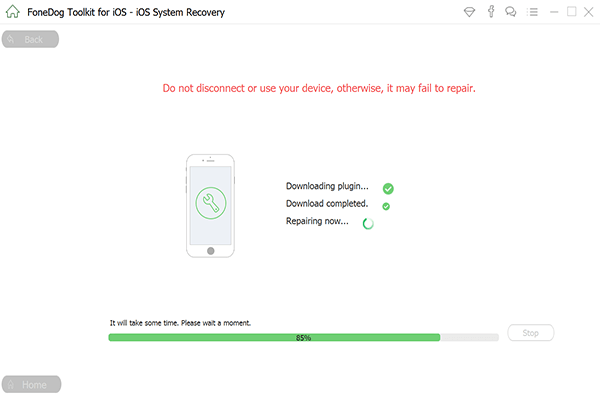
现在您的iOS设备已经启动并运行,您现在可以尝试在其上执行一些先前生成报告的iPhone错误4013或iTunes错误4014的基本任务。 您可以做的一件事是将其更新到最新的iOS版本。
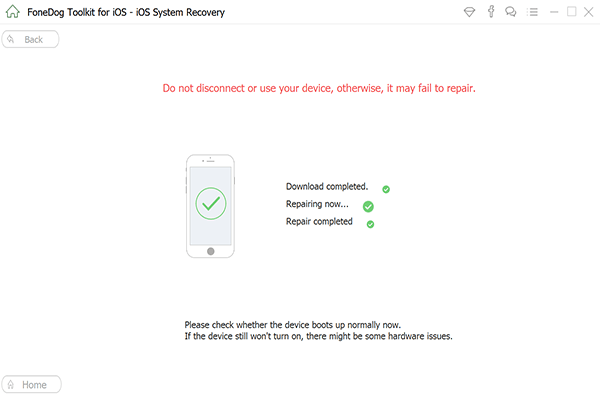
iTunes 错误4013和错误4014 在每个iOS设备上都是棘手的问题。 遇到此类问题可能会非常令人沮丧,尤其是当您尝试将iPhone或iPad升级到最新版本时。
执行上述常用解决方案或使用我们的FoneDog工具包后,我们希望您在尝试升级到最新的iOS 11版本或在设备上执行关键任务时不会再遇到这些错误。
发表评论
评论
热门文章
/
有趣乏味
/
简单困难
谢谢! 这是您的选择:
Excellent
评分: 4.5 / 5 (基于 94 评级)